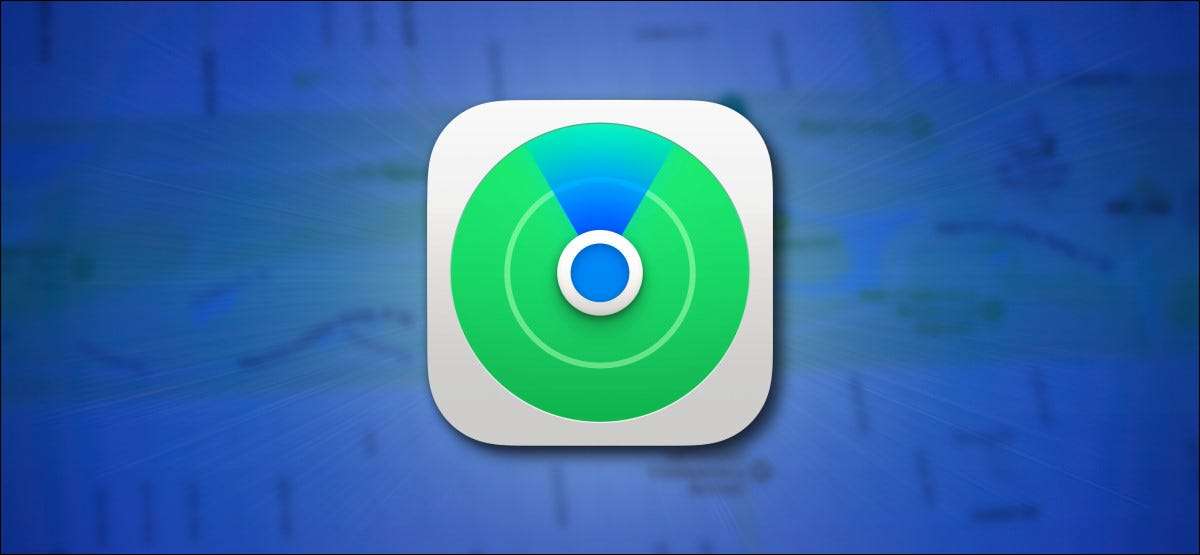
Pokud ztratíte zařízení Apple nebo objekt Tagged s Airtagem , Můžete využít síť stovek milionů zařízení Apple s Bluetooth, aby to pomohlo dostat zpět. To se nazývá "Najít síť," a tady je to, jak to funguje.
Co je to moje sítě?
Jablko najdete mou síť je crowdsourced metoda Vyhledání ztraceného iPhone , iPad, iPod Touch, Airpods, Apple Watch, nebo Mac. Můžete také použít k vyhledání ztracených položek, které mají Airtags. k nim. Je k dispozici jako volný servis majitelům zařízení Apple.

Najít síť využívá bluetooth senzory na stovkách milionů produktů Apple, aby nahlásili umístění chybějících apple zařízení kolem nich. Když zařízení Apple v síti detekuje chybějící zařízení Apple v okolí, hlásí přibližnou polohu ztraceného bodu zpět na vlastníka zařízení prostřednictvím Internetu.
PŘÍBUZNÝ: Kupte si Airtag, ne dlaždice Tracker (pokud nepoužíváte Android)
Existují nějaké problémy s ochranou soukromí s nouze sítí?
Možná si myslíte, že se sítí téměř miliardy Apple zařízení hlášení zpět na umístění ztracených položek, může existovat některé problémy s ochranou osobních údajů s naleznou síť. Apple však při navrhování této sítě zohlednilo soukromí soukromí.
Apple spolupracoval, aby se zabránilo problematice ochrany osobních údajů, kdykoli je to možné, inženýrství systém, který využívá Šifrování konce Zatímco také přenášet anonymizized dat, aby se vaše umístění vašeho zařízení udrželo pouze pro vás, zatímco také vaše identita a umístění soukromé při použití zařízení, které je aktivní v síti Najít mé sítě. Podle Apple, Ani IT ani třetí strany nemohou přistupovat k umístění vašich zařízení na nalezení mé sítě. Pouze osoba, která hledá ztracené zařízení, může vidět umístění položky.
Apple je Airtag představují více rizik soukromí, ale Apple podnikl kroky Udělej to těžší, aby lidé používali Airtags, aby sledovali lidi bez jejich znalostí. Čas zjistí, zda tato opatření jsou dostačující.
PŘÍBUZNÝ: Jak Apple je Airtag zabrání stalkersovi sledovat vás
Jak mohu použít svou síť?
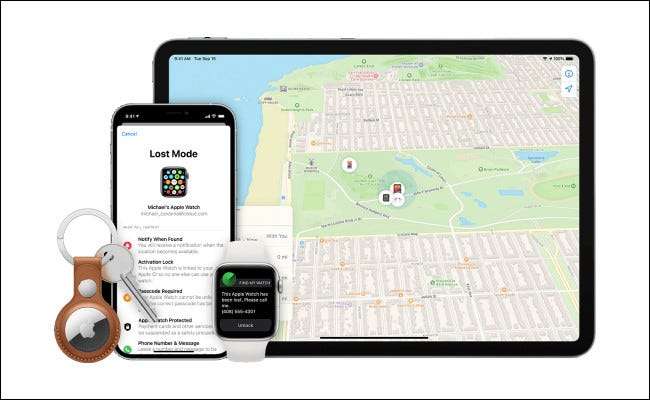
Pro vás použijete síťovou síť, vaše ztracená položka nebo Airtag musí nejprve "najít mé" povoleno (a být součástí své sítě ) a také být registrováni k vašemu Apple ID. Vyhledání položky otevřete Najít mou aplikaci Na vašem iPhone, iPad, iPod touch nebo Mac. Zvolte kartu Zařízení, klepněte na název zařízení a uvidíte jeho umístění na mapě. Pokud to nevidíte, můžete Označte položku jako ztracenou A doufám, že ho někdo najde později a vrátí ho.
PŘÍBUZNÝ: Co je "ztracený režim" na iPhone, iPad nebo Mac?
Mohu se odhlásit z hledání mé sítě?
I když naleznete síti, že moje síť nepředstavuje problém soukromí pro většinu lidí (pokud nepracujete v citlivém vysoce bezpečnostním poli, doporučujeme, abyste jej udržovali), můžete jej ještě vypnout (a odhlásit), pokud rád bys.
Chcete-li tak učinit na iPhone, iPad nebo iPod dotek, otevřete nastavení a přejděte na Apple ID & GT; Najít můj a gt; Najděte můj iPhone / iPad / iPod Dotkněte se a klepněte na položku Zapnout "Najít síť" Vypněte.

Chcete-li odhlásit Find My síť na počítači Mac, otevřete System Preferences a přejděte do Apple ID & gt; iCloud a poté klikněte na tlačítko „Options“ vedle „Find My Mac.“ V okně, které se objeví, klikněte na tlačítko „Vypnout“ vedle „Find My Network.“
Mějte na paměti, že pokud vypnete možnost Najít svou síť, nejenže snímače Bluetooth zařízení přestane pomáhat ostatním v lokalizaci ztracených zařízení, ale také nebudete moci využít jeho výhod, pokud ztratíte zařízení. Zůstaňte tam!
PŘÍBUZNÝ: Jak se rozhodnout z nabídky Apple "Najít" Síť "na iPhone, iPad a Mac







